Привет всем! Сегодня мы поговорим, про то – как подключить 4G. Нужно понимать, что все телефоны автоматически выбирают сеть, которая находится ближе всего. Например, если в поле зрения смартфона будет несколько сетей, то он выберет наиболее быструю. В данном случае из двух 3G и 4G он подключиться к последней. Но можно в настройках установить предпочтение, чтобы телефон выбирал только одну.
Также нужно понимать, что постоянно используя только 4 G – приводит к тому, что аккумуляторная батарея садиться быстрее. Поэтому если вы хотите сократить расход в определенных ситуациях, то переключите на 3G или вовсе выключите мобильный интернет.
В дополнение отвечу на вопрос, который очень часто задают по данной теме. Многих пугает, что при переключении в режим 4G – телефон перестанет подключаться к 3G или LTE. На самом деле такого происходить не будет. При данной настройке смартфон будет постоянно, даже при подключенной мобильного интернета более низкого ранга, смартфон будет искать 4G вышку. В обычном режиме смартфон делает это 1 раз в определенное время.
ПОМОЩЬ! Если в процессе возникнут трудности или у вас будут ко мне вопросы – то смело пишите об этом в комментариях. Только не забудьте указать модель телефона, а также четко описать те шаги, которые вы уже проделали. Так мне будет проще вам помочь.
Настройка на Android
- Нужно зайти в раздел настроек в главном меню.
- Далее нужно выбрать раздел «Wi-Fi и интернет». На некоторых прошивках данный раздел может называться по-разному, но сам принцип будет одинаковый.
- Теперь нужно найти раздел «Мобильная сеть» иногда данный пункт просто спрятан, поэтому чтобы попасть туда – нужно дополнительно нажать на кнопку «Дополнительно», чтобы появились скрытые пункты.
- Далее вы должны увидеть пункт «Тип сети» или «Предпочтительный тип сети». Рядом будет красоваться надпись 3G или 4G. Если данного раздела нет, то нажмите «Дополнительные настройки».
- После этого нажимаем и выбираем нужный вариант.
Как настроить на смартфонах Apple c iOS
- Нажимаем по шестеренке, чтобы попасть в конфигурацию телефона.
- Теперь выбираем третий пункт «Сотовая связь».
- «Параметры данных».
- Теперь выбираем режим.
Проблемы с подключением
Первым с чем могут столкнуться многие — это отсутствие в настройках поддержки 4G интернета. В таком случае клиент ничего не поделает, так как скорее всего ваш телефон просто не поддерживает данную технологию. Можете посмотреть технические характеристики в интернете или тех. паспорте по вашему модели смартфона.
Вторая проблема, когда при конфигурации многие жалуются, что подключение все равно происходит к LTE или 3G. Ещё раз повторюсь, что настройка не даёт вам 100 % использования именно 4 G интернета. Вы должны понимать, что, например за городом подобных вышек просто нет. Поэтому телефон физически не сможет использовать высокоскоростной интернет. Но он будет стараться искать его. В отсутствии альтернативы будет использовать именно 3G или LTE.

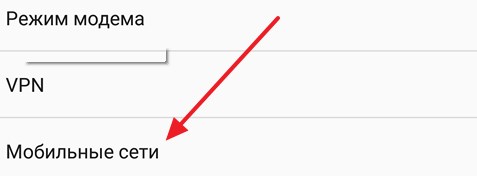
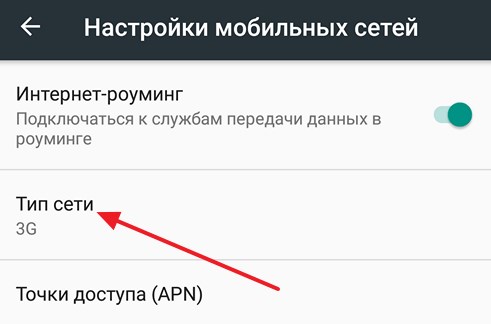

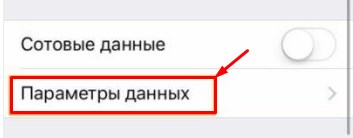
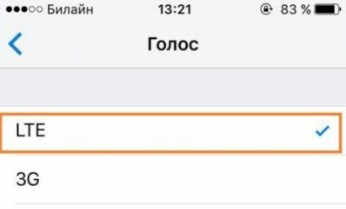
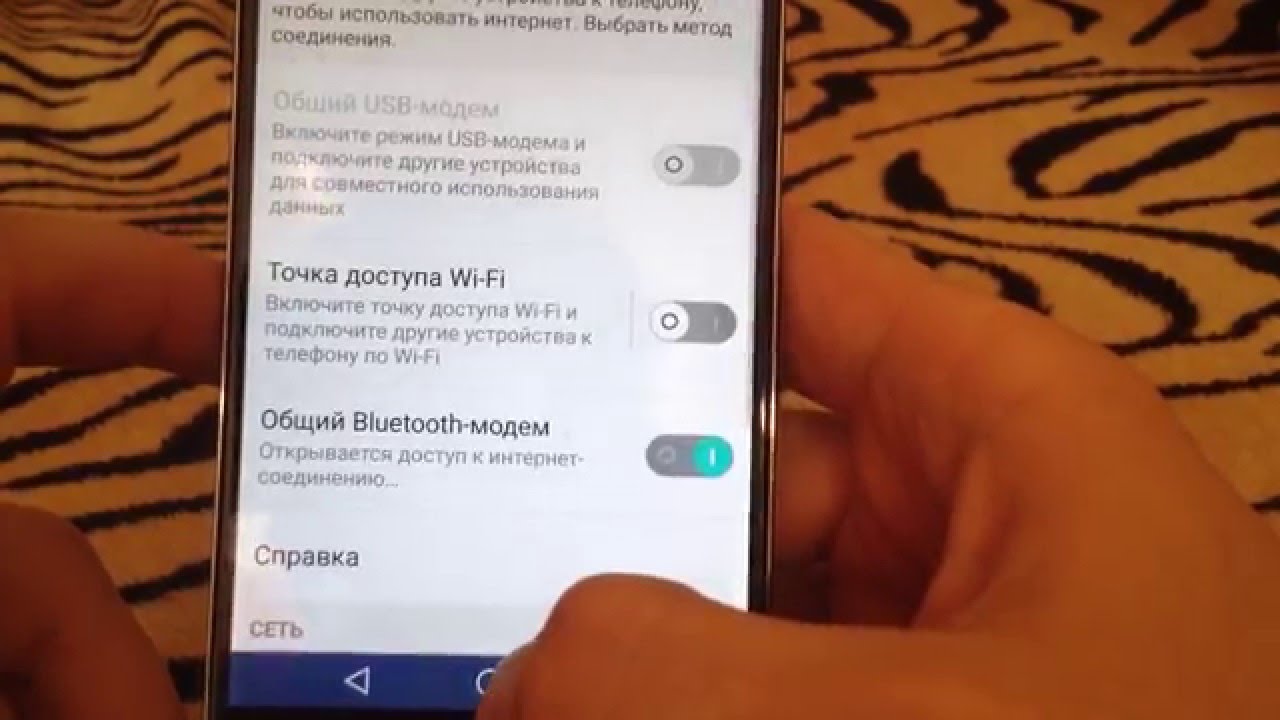




Как понимаю, на некоторых телефонах данная функция включается автоматом, а у некоторых нет
Да была включена, но все равно 3G включается постоянно, не понимаю…
Иван, потому что телефон будет ловить в первую очередь хороший сигнал от ближайшей вышки. И если эта вышка 3G или LTE, то и будет ловиться они. Даже если будет слабый сигнал 4G телефон не будет её ловить, так как при этом связь будет хуже, постоянно будут лаги и прерывания. Так что на смартфонах щас стоит хорошая система поиска